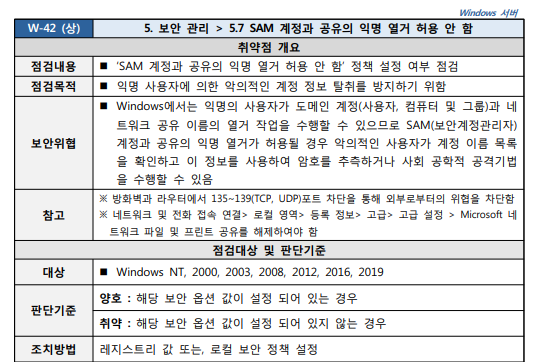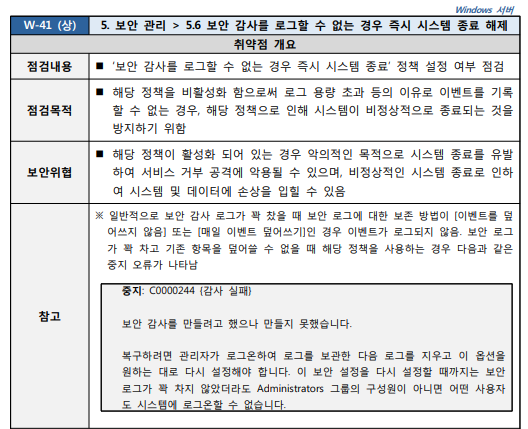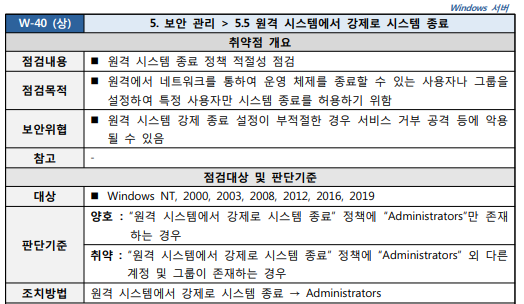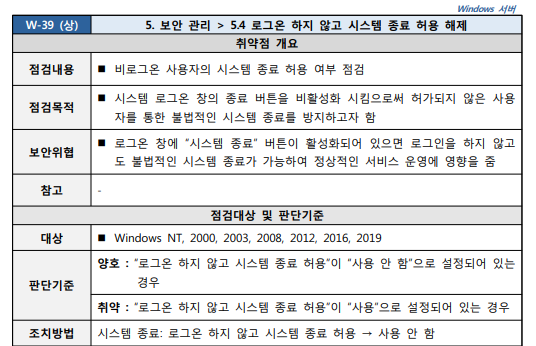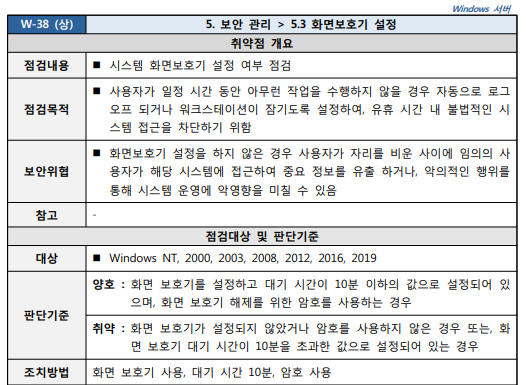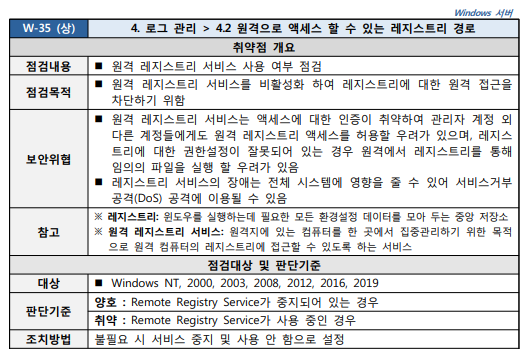KISA 한국인터넷진흥원 21-03-31 기준 KISA 한국인터넷진흥원 www.kisa.or.kr ■ Windows NT 1) 시작> 실행> regedit 2) HKLM\SYSTEM\CurrentControlSet\Control\LSA 레지스트리 검색 3) 우클릭 후 새로 만들기> DWORD 값 선택 4) RestrictAnonymous를 입력 후 데이터 Default 값인 “0“을 ”1“로 변경 ■ Windows 2000 1) 시작> 실행> SECPOL.MSC> 로컬 정책> 보안 옵션 2) “익명의 연결에 추가적인 제한” 에 “명백한 익명의 사용 권한이 없으면 액세스 제한” 선택 ■ Windows 2003, 2008, 2012, 2016, 2019 1) 시작> 실행> SECPOL.MSC> 로컬 정책> ..